1、第一步,如下图打开一个PPT,点击工具栏“开始”-“插入一个文本框”
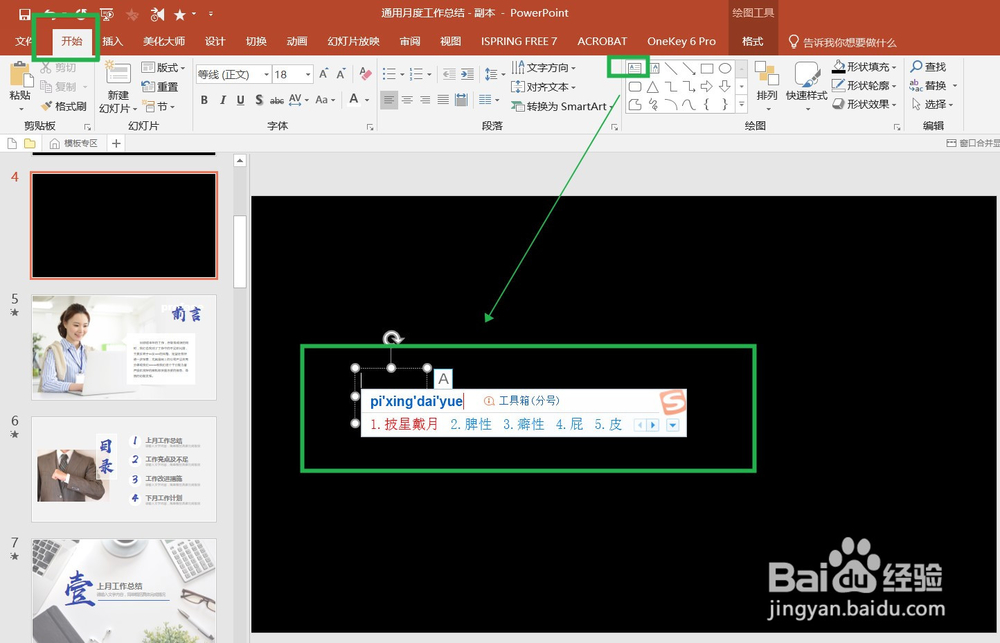
2、第二步,将插入的文字调整到合适的大小及字体。
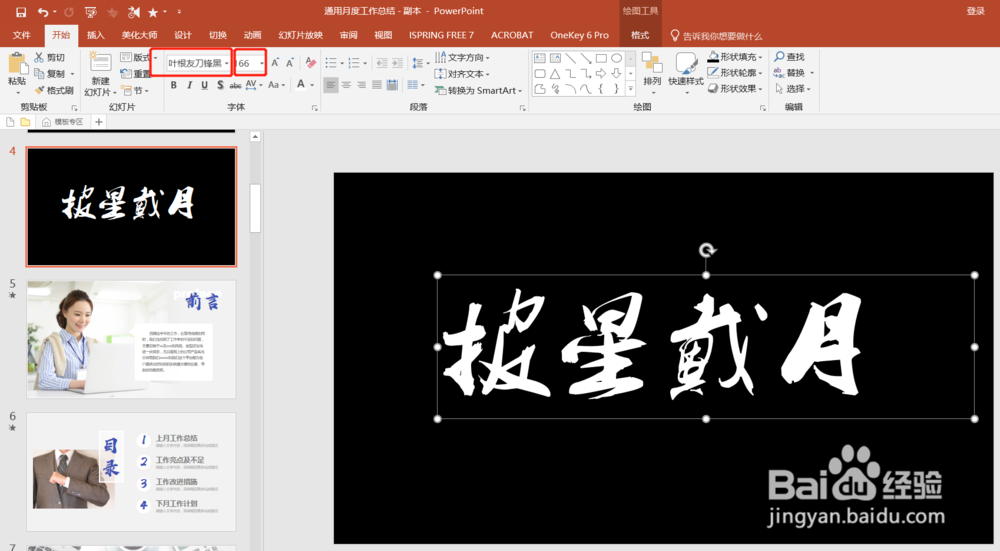
3、第三步,选中要设置的文本,点击鼠标右键在跳出的菜单中点击“设置对象格式”-如图在PPT右侧出现的“设置形状格式”--选择“文本选项”
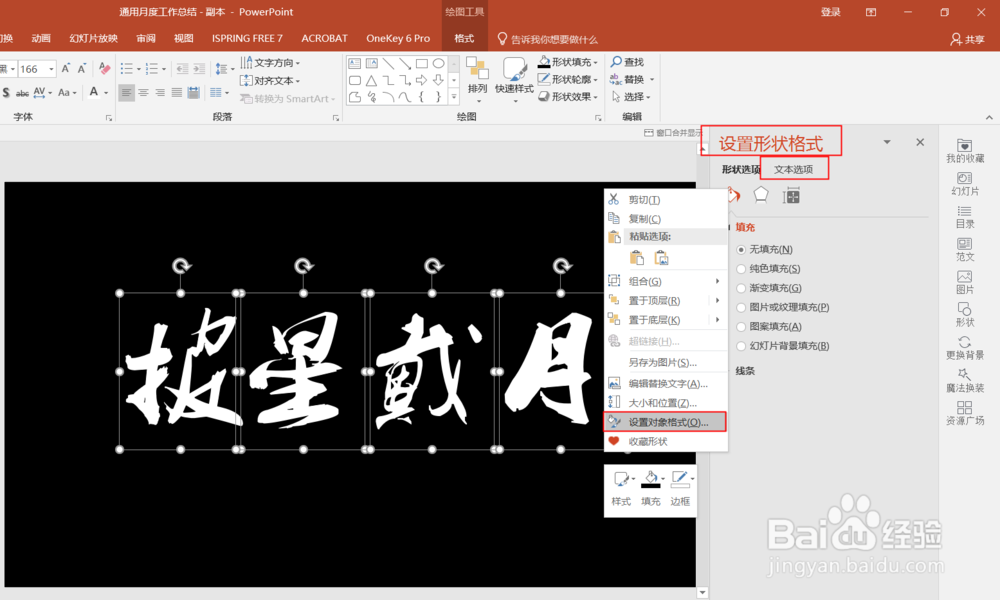
4、第四步,这是最重要的一步。在文本填充中选择“渐变填充”--类型选择“线性”--角度改为“0度“。
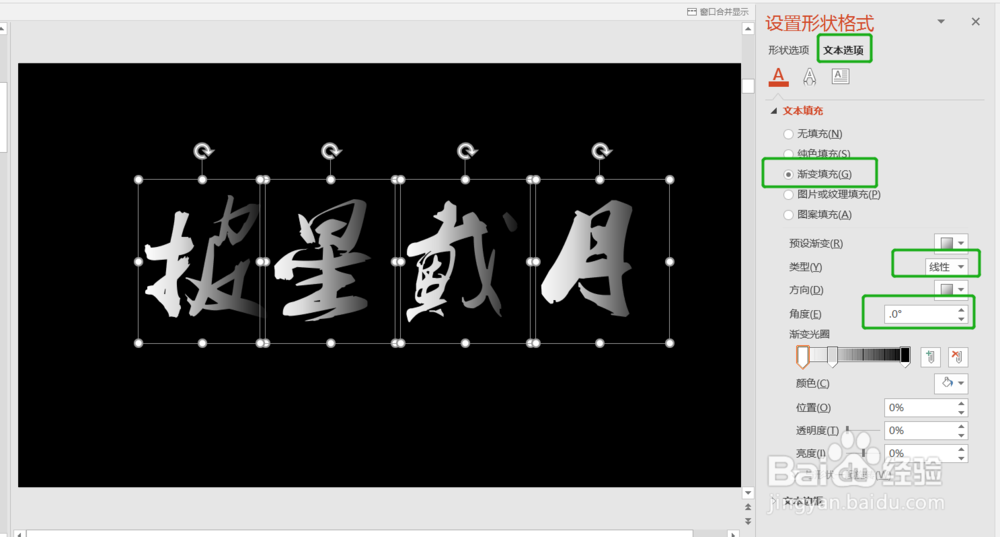
5、第五步,如下图,选中渐变光圈中的三个光标,点击颜色从颜色选择框中依次选择“白--灰--黑”
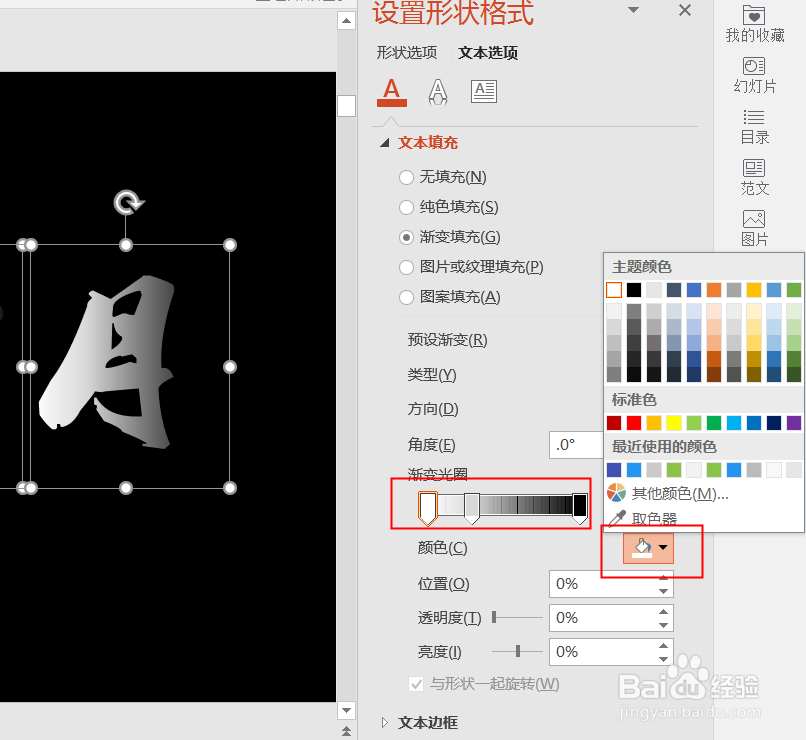
6、第五步,如下图就做好了渐隐字体设置

1、第一步,如下图打开一个PPT,点击工具栏“开始”-“插入一个文本框”
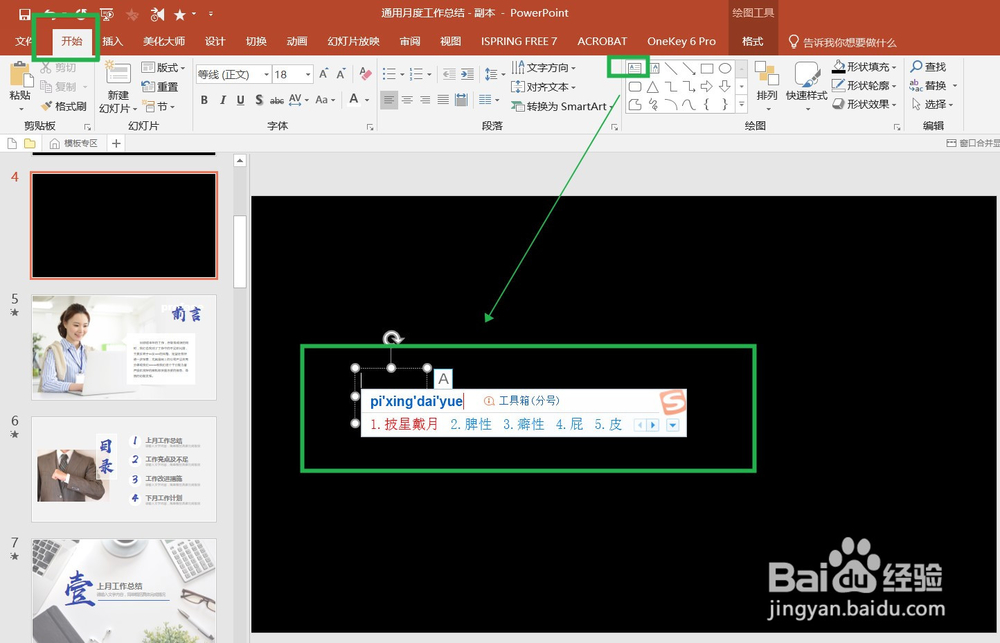
2、第二步,将插入的文字调整到合适的大小及字体。
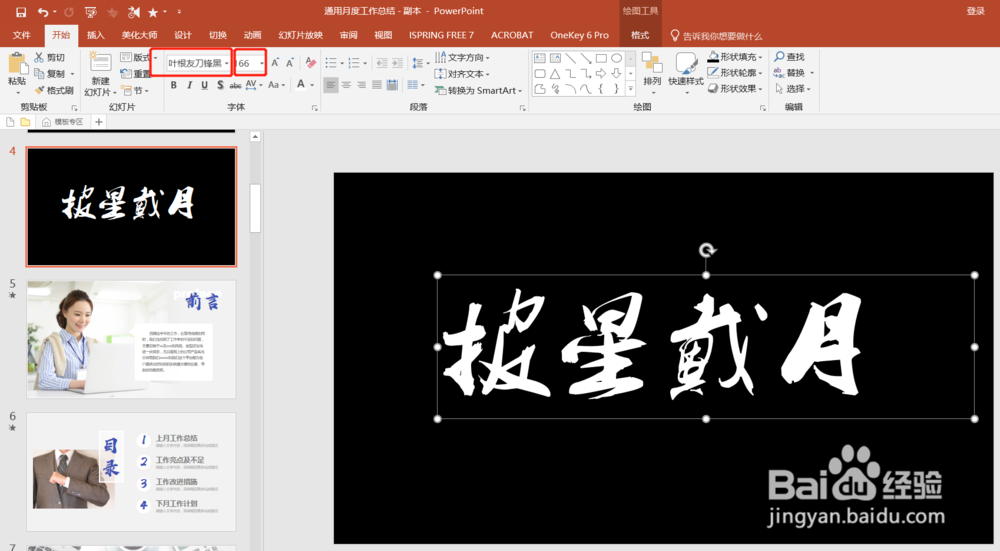
3、第三步,选中要设置的文本,点击鼠标右键在跳出的菜单中点击“设置对象格式”-如图在PPT右侧出现的“设置形状格式”--选择“文本选项”
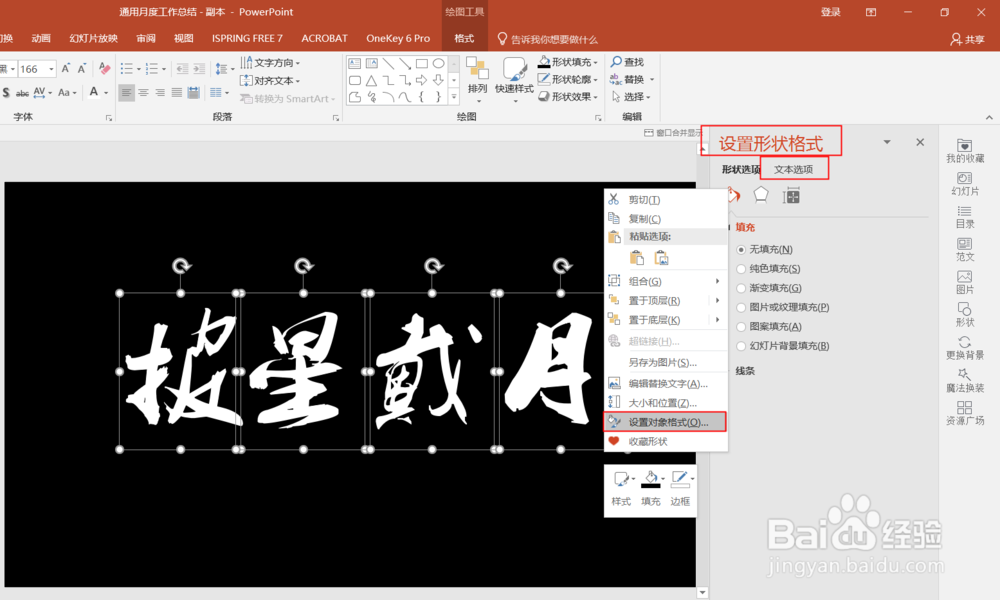
4、第四步,这是最重要的一步。在文本填充中选择“渐变填充”--类型选择“线性”--角度改为“0度“。
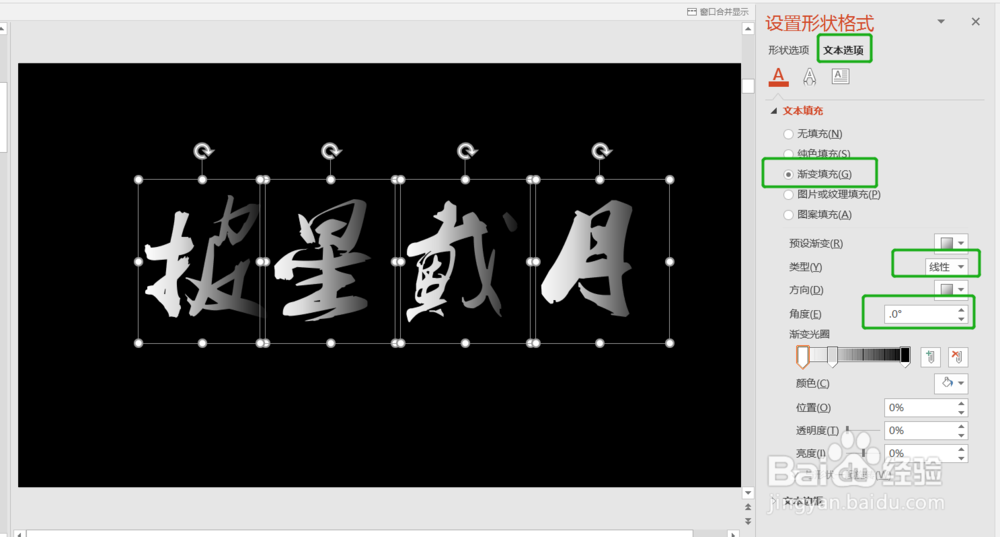
5、第五步,如下图,选中渐变光圈中的三个光标,点击颜色从颜色选择框中依次选择“白--灰--黑”
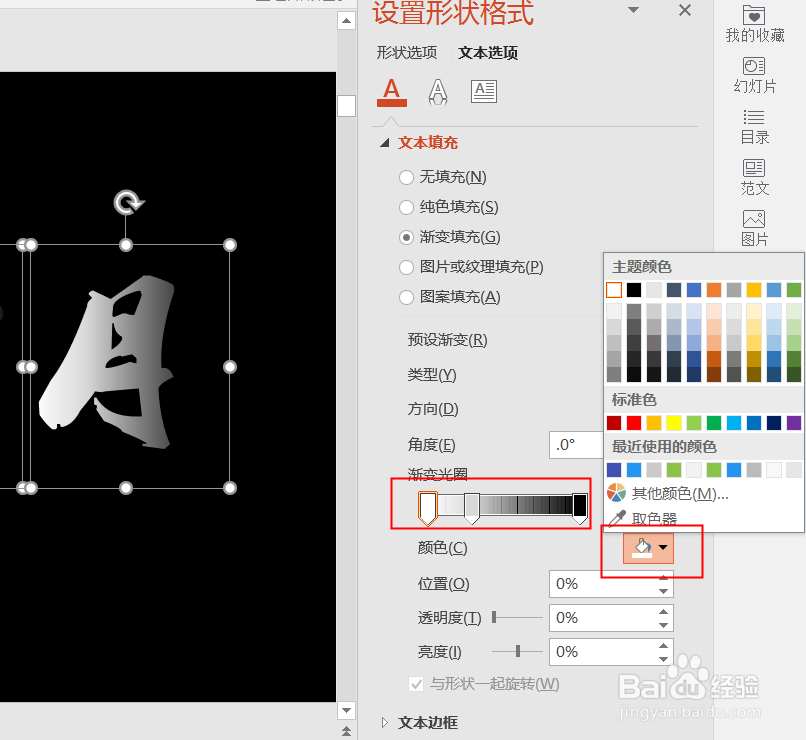
6、第五步,如下图就做好了渐隐字体设置
